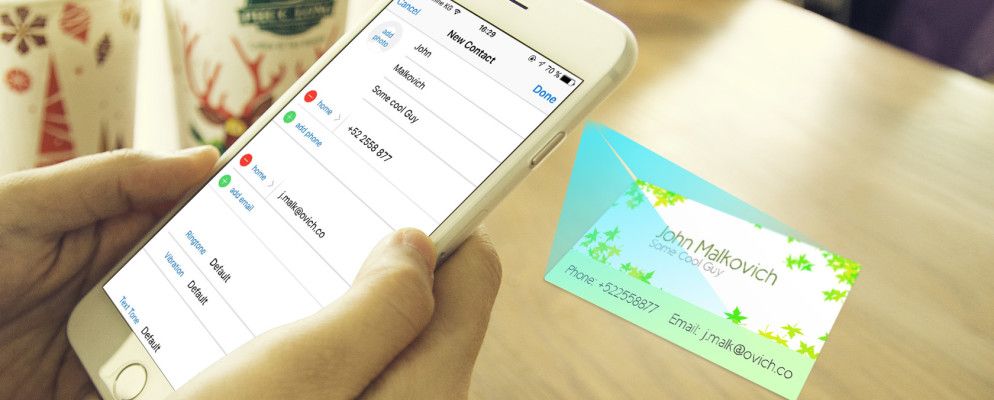您是否难以控制名片?也许您甚至在联系该人之前就已经丢失了它们,或者很难保持他们的信息方便。
很高兴,有更好的方法。 ZipCards是PCPC.me的最新应用程序,可让您轻松扫描名片并将相关信息添加到手机中。
下载:适用于Android的ZipCard | iOS(免费)
ZipCards基础
安装ZipCards之后,将其弹出并打开该应用并授予其使用相机的权限,这样它就可以正常工作。
使用取景器捕获名片图像。您会看到一个蓝框,它与卡片的尺寸对齐。如有必要,请在右上角切换相机闪光灯。
一旦拍摄了图像,您可以填写其下方的信息字段。其中包括名称,电话,电子邮件,网站等。添加此内容后,您以后就可以轻松参考信息,而不必每次查看卡片。
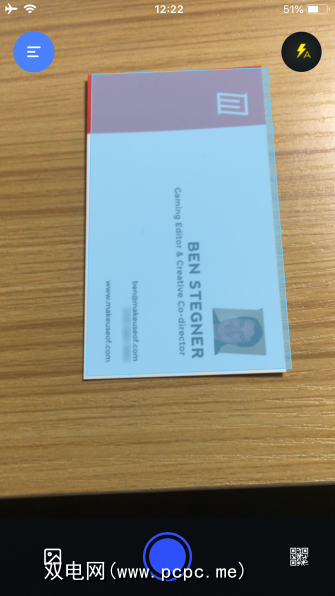
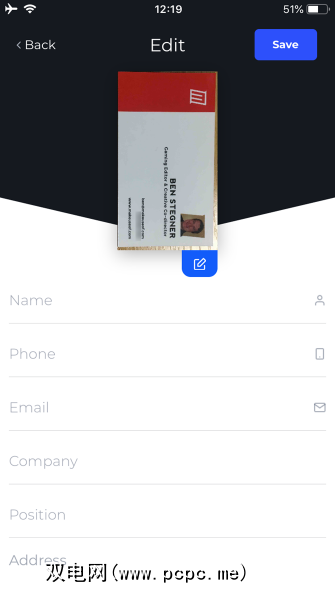
如果要更改捕获的图像,请点击编辑"图标。您可以在此处裁剪图像,应用滤镜等。完成所有操作后,选择保存以完成该过程。您会看到一个确认屏幕,然后点击完成。
查看您的卡列表
在捕获了一些卡后,您可以在以下位置查看它们任何时候。打开左侧的滑出菜单,然后选择卡列表进行查看。您将看到每个条目的简短摘要,包括它们的名称,职位和公司,以及您获取该卡的日期。
点击一个以查看其详细信息,包括公司的图片。您拿的卡。在底部,您可以点击共享以生成QR码(有关更多信息,请参见下文)或删除以将其从列表中删除。
您还可以点击此处或主列表上的呼叫和电子邮件按钮,以在“电话"应用中显示其电话号码,或在“邮件"中显示新的电子邮件。
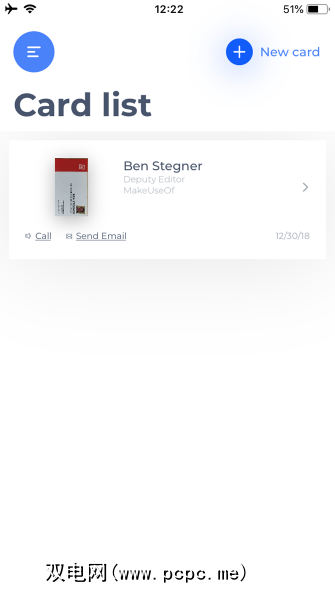
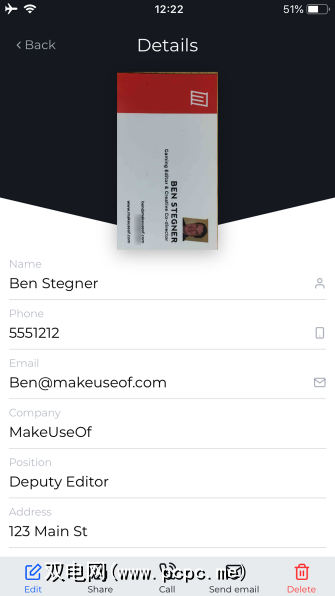
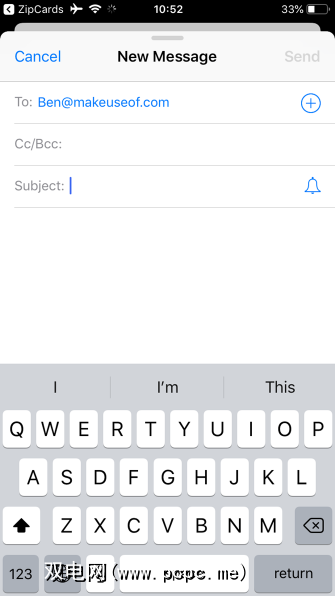
其他ZipCard功能
这就是有效使用ZipCard所需要的。但是该应用还有其他一些窍门。
如果您的手机上已经有名片图片,则可以点击左下角的来自画廊扫描仪。这样一来,您就可以从“照片"收藏集中选择要扫描的图像。
该应用程序还允许您通过QR码共享名片联系人。为此,请打开卡列表,然后选择一个条目。在屏幕底部,选择共享以生成QR码。
点击添加到通讯录以使用您的信息创建新联系人。已存储。您可以使用屏幕顶部的共享按钮使用其他应用发送代码。或者,如果您愿意,可以点击主扫描屏幕上的 QR 按钮。这样一来,您就可以扫描由ZipCards生成的QR码以共享联系人信息。
在滑出菜单中,您还会找到一个设置条目。该链接包含一些链接,供您评估应用程序,与开发人员联系或与朋友分享。
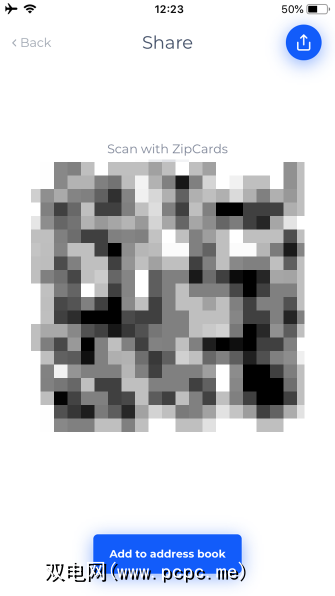

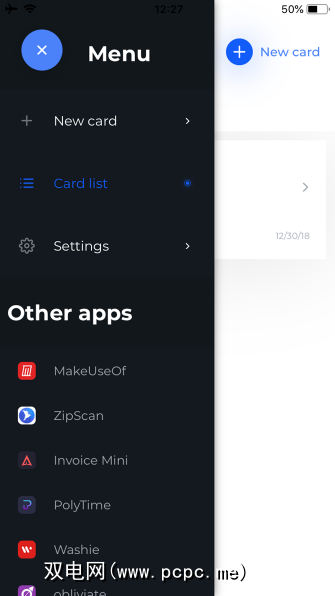
最后,请确保在菜单中签出其他PCPC.me应用程序。
ZipCards满足您的名片需求
现在,您不必担心再次丢失名片。获得它们后,只需将它们扫描到ZipCards中并记录其信息。然后,您将获得该卡及其所有信息的副本。此外,将此联系信息保存在单独的应用程序中,意味着您不会将熟人联系人的联系人列表弄得井井有条。
喜欢这种扫描功能,并想将其用于其他目的吗?查看另一个PCPC.me应用程序ZipScan,该应用程序可让您从手机中扫描文档。
标签: 名片 PCPCme应用程序 扫描仪